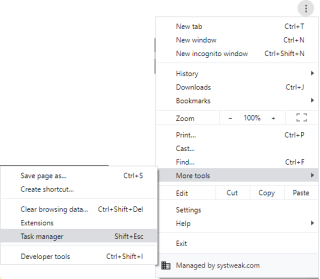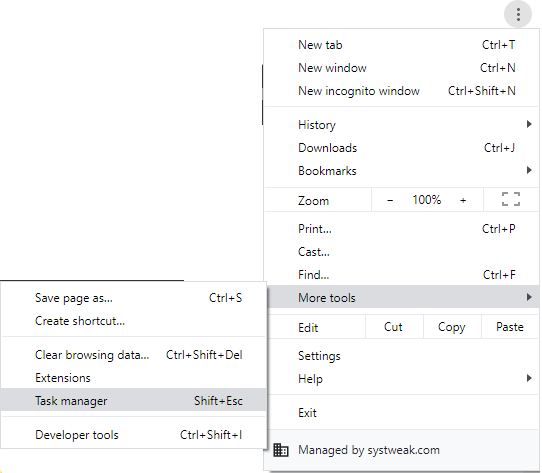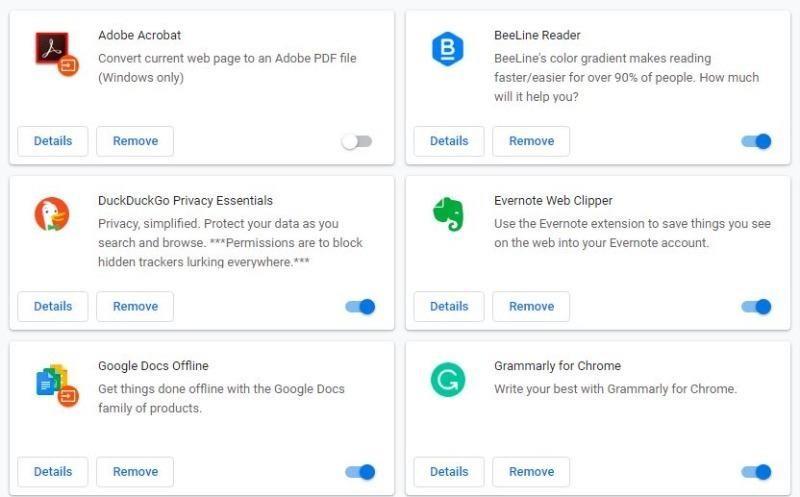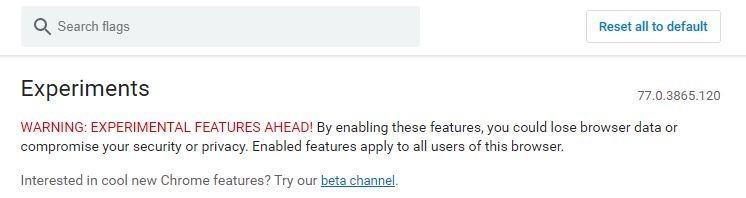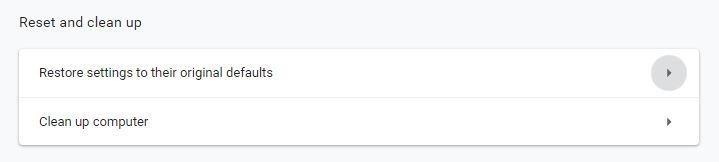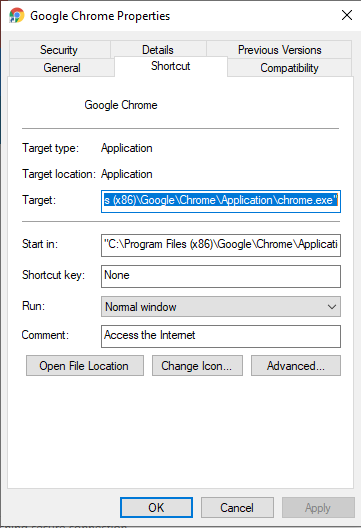Con el 34,7 por ciento de todos los visitantes, Google Chrome es el navegador web más popular. Aún así, tiene sus propios inconvenientes y fallas técnicas. Uno de los problemas más comunes que enfrentan los usuarios de Windows 10 es que Chrome se vuelve negro.
Si también enfrenta los mismos problemas, puede solucionarlo de varias maneras.
Formas de solucionar el problema de Chrome se vuelve negro
Aquí, enumeraremos diferentes formas de solucionar el problema de la pantalla negra de Google Chrome.
Método 1: desactivar las extensiones de Chrome
Es cierto, Google no crea extensiones de Chrome . Todas las extensiones que usa en Chrome son creadas por terceros. Esto significa que no son administrados por Google, por lo que a veces chocan con las actualizaciones de Chrome.
Por lo tanto, para verificar si una extensión está causando el error de pantalla negra de Google Chrome, intente deshabilitar todas las extensiones de Chrome. Si esto resuelve que Google Chrome se vuelve negro, el problema está en las extensiones. Para identificar al culpable, reactive las extensiones una por una hasta que encuentre al causante del problema. Una vez encontrado, desactívelo o elimínelo.
Para deshabilitar las extensiones de Google Chrome :
1. Abra Google Chrome> haga clic en los tres puntos verticales en la esquina superior derecha.
2. En el menú desplegable, haga clic en Más herramientas> Extensiones.
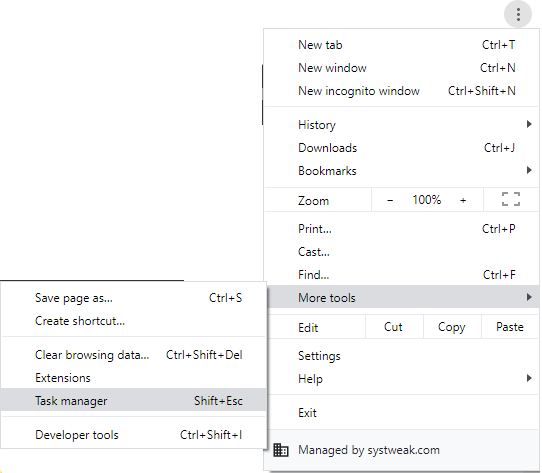
3. Esto abrirá una nueva ventana.
4. Aquí alternar de derecha a izquierda para deshabilitar todas las extensiones.
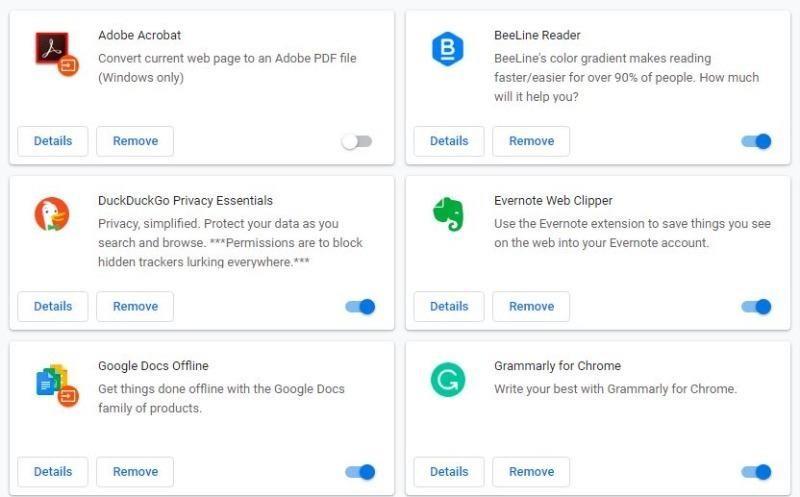
5. Cierre Google Chrome.
6. Reinicie Chrome para ver la pantalla negra de Chrome en el problema de Windows 10 resuelto o no.
Método 2: Apague las banderas cromadas
Las banderas de Chrome no forman parte de Chrome, son funciones experimentales. Sin embargo, muchos usuarios los utilizan para mejorar la funcionalidad del navegador.
Para acceder a las banderas de Chrome, escriba chrome: // flags en la barra de direcciones y presione Entrar. Aparecerá una larga lista de opciones que puede habilitar, deshabilitar o configurar para que se ejecuten de forma predeterminada. Una vez que estas banderas de Chrome estén habilitadas, podrá usar Chrome de manera diferente.
Si por un lado estas banderas son útiles a veces, pueden hacer que la pantalla de Chrome se vuelva negra. Por lo tanto, para arreglar la pantalla de Chrome se pone negra, intente deshabilitarlos.
Para deshabilitar estas banderas de Google Chrome, siga los pasos a continuación :
1. Abre Google Chrome.
2. Ingrese chrome: // flags / en la barra de direcciones y presione Enter.
3. Ahora, desplácese para buscar los indicadores del creador del problema.
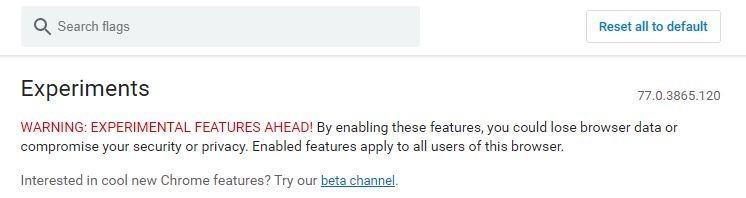
4. Si la composición de GPU en todas las páginas, la composición de subprocesos y los indicadores "Hacer MOSTRAR regalos con GD" están habilitados, haga clic en el botón de alternancia para deshabilitarlos. Ya que estos son los culpables comunes.
5. Una vez hecho esto, cierre y reinicie Chrome.
Compruebe si la pantalla negra de Google Chrome está resuelta o no. Si aún encuentra el mismo problema, diríjase al siguiente método.
Método 3: desactivar la aceleración de hardware
Al deshabilitar la composición de GPU en todas las páginas, puede corregir el error de Chrome se vuelve negro.
Para deshabilitarlo, siga los pasos a continuación:
1. Haga clic con el botón derecho en el acceso directo de Chrome en su escritorio. Si no tiene uno, créelo.
2. En el menú contextual, seleccione Propiedades.
3. Ahora haga clic en la pestaña Acceso directo.
4. Aquí, en el campo de destino, después de Chrome.exe, escriba “[espacio] -disable-gpu. La ruta tendrá el siguiente aspecto: "C: \ Archivos de programa (x86) \ Google \ Chrome \ Application \ chrome.exe" –disable-gpu
5. Haga clic en Aplicar> Aceptar para guardar los cambios.
6. Ahora abra Chrome desde el acceso directo.
7. Haga clic en los tres puntos verticales> Configuración.
8. En la nueva ventana que se abre, haga clic en Avanzado.
9. Aquí, en Sistema, busque "Usar aceleración de hardware cuando esté disponible", muévalo de derecha a izquierda para deshabilitar la opción.
10. Reinicie el navegador para comprobar si la pantalla de Chrome se vuelve negra. El problema está resuelto o no.
Método 4: cambiar el tamaño de la ventana del navegador
Para arreglar Chrome se vuelve negro, intente cambiar el tamaño de la ventana del navegador. Para hacerlo, haga doble clic en la barra de título, esto reducirá la ventana. Para recuperar el tamaño predeterminado, haga doble clic en la barra de título.
Método 5: restablecer Chrome a los valores predeterminados
Este es el método más básico y funciona la mayor parte del tiempo para reparar la pantalla negra de Chrome en Windows 10. Cuando reinicia el navegador, todo se elimina, incluidas las extensiones, el caché, las cookies y pasa al estado predeterminado.
Para restablecer Google Chrome, siga los pasos a continuación:
1. Abra Chrome.
2. Haga clic en los tres puntos verticales presentes en la esquina superior derecha.
3. En el menú desplegable, seleccione Configuración.
4. En la nueva ventana que se abre, haga clic en Avanzado.
5. Busque la sección Restablecer y limpiar.
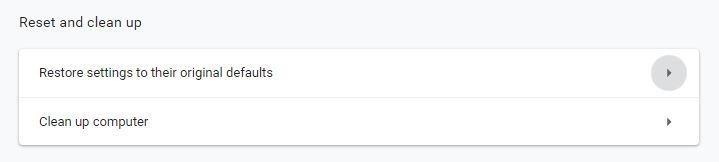
6. Aquí haga clic en "Restaurar la configuración a sus valores predeterminados originales".
7. A continuación, se le pedirá que confirme la acción. Haga clic en el botón Restablecer configuración.
Esto restablecerá Chrome a la configuración original. Ahora compruebe que Google Chrome se vuelve negro debería resolverse.
Si esto tampoco ayuda, pasemos al siguiente método.
Método 6: ejecutar el modo de compatibilidad
Puede ejecutar Chrome en diferentes versiones de Windows. Habilitar el modo de compatibilidad puede ayudar a resolver los problemas de Chrome que se vuelve negro.
Para hacerlo, siga los pasos a continuación:
1. Haga clic con el botón derecho en el acceso directo de Chrome en su escritorio. Si no tiene uno, créelo.
2. En el menú contextual, seleccione Propiedades.
3. Ahora haga clic en la pestaña Compatibilidad.
4. Aquí, en Modo de compatibilidad, marque la casilla junto a "Ejecutar este programa en modo de compatibilidad para:"
5. A continuación, elija la versión de Windows haciendo clic en la flecha hacia abajo en la que le gustaría ejecutar Chrome. La mayoría de las personas obtienen buenos resultados cuando eligen Windows 7 o Windows 8.
6. Haga clic en Aplicar> Aceptar.
Cierra Chrome. Vuelva a iniciarlo para comprobar si el problema de la pantalla negra de Chrome está solucionado o no.
Método 7: deshabilitar Sandbox
Para reparar Google Chrome se vuelve negro en Windows 10, desactive la función de zona de pruebas.
Para hacerlo, siga los pasos a continuación:
1. Haga clic con el botón derecho en el acceso directo de Chrome> en el menú contextual, seleccione Propiedades.
2. Aquí haga clic en la pestaña Acceso directo.
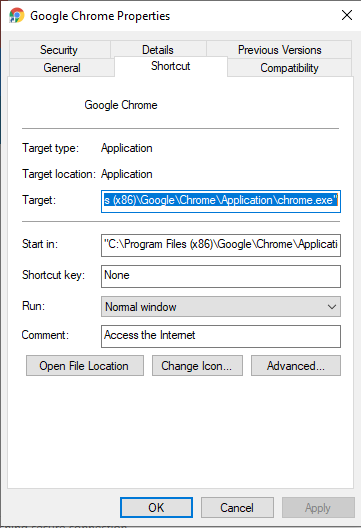
3. Haga clic en Target:
4. Luego, vaya al final de la ruta e ingrese -no-sandbox
5. Haga clic en Aplicar> Aceptar.
Ahora haga clic en el acceso directo para iniciar Google Chrome y verifique si Google Chrome se vuelve negro, el problema en Windows 10 está resuelto o no.
Lo más frustrante mientras navega es cuando su navegador da problemas. Esperamos que una de las soluciones enumeradas anteriormente le haya funcionado para arreglar Google Chrome se vuelve negro. Déjenos un comentario para hacernos saber cuál funcionó mejor para usted.